iPhone手机是目前市面上最受欢迎的智能手机之一,其功能强大且操作简便,其中双击截屏功能是许多用户喜爱的一项特性。通过双击屏幕两次,即可快速截取当前屏幕的内容,方便快捷。想要设置iPhone手机的双击截屏功能,只需简单操作即可完成。接下来我们就来看看iPhone苹果手机如何设置双击截屏功能。
iPhone苹果手机怎么设置双击截屏功能
方法如下:
1.首先,打开苹果手机上面“设置”,如图所示。
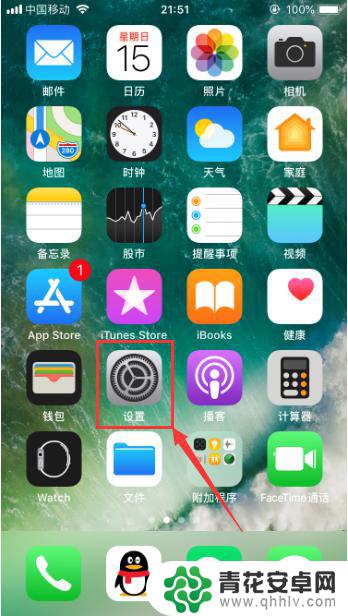
2.进入苹果手机的设置功能之后,选择其中的“通用”。进入通用功能设置,如图所示。
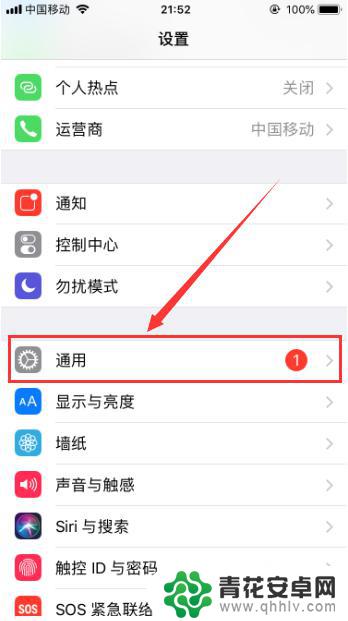
3.进入苹果手机的通用功能设置之后,选择其中的“辅助功能”。并点击进入,如图所示。
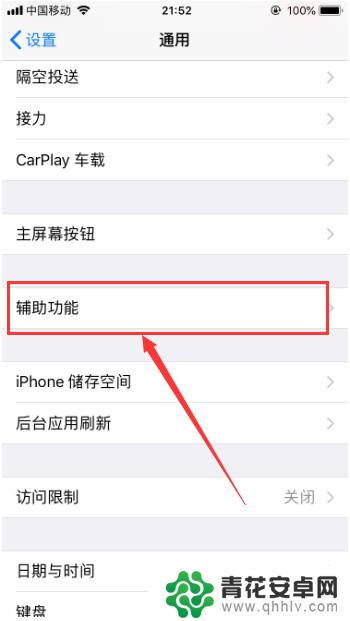
4.进入辅助功能之后,我们选择其中的“辅助触控”,如图所示。
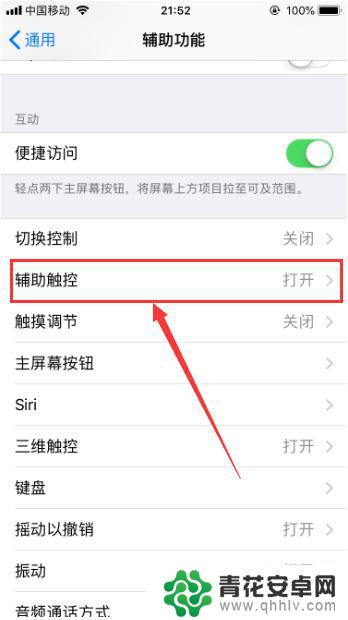
5.进入辅助触控管理之后,选择自定操作模块的“轻点两下”,如图所示。
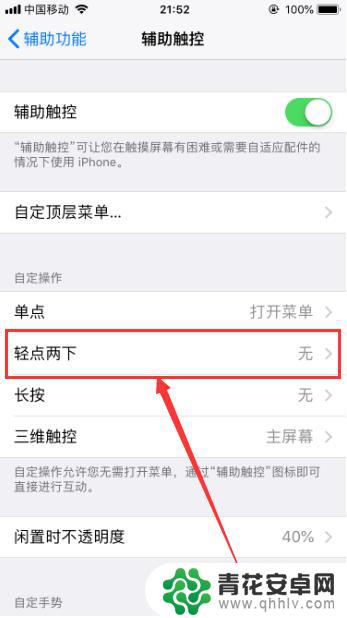
6.进入轻点两下设置之后,选择其中的“屏幕快照”即可。此时只要轻点两下屏幕上面的“小圆点”,就可以进行截屏,如图所示。
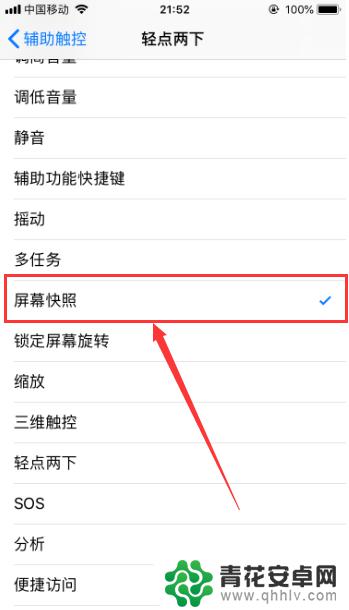
7.以上就是iphone敲两下截图的方法介绍,希望可以帮到大家。
以上就是iPhone双击截图的全部内容,还有不清楚的用户可以参考以上小编的步骤进行操作,希望对大家有所帮助。










